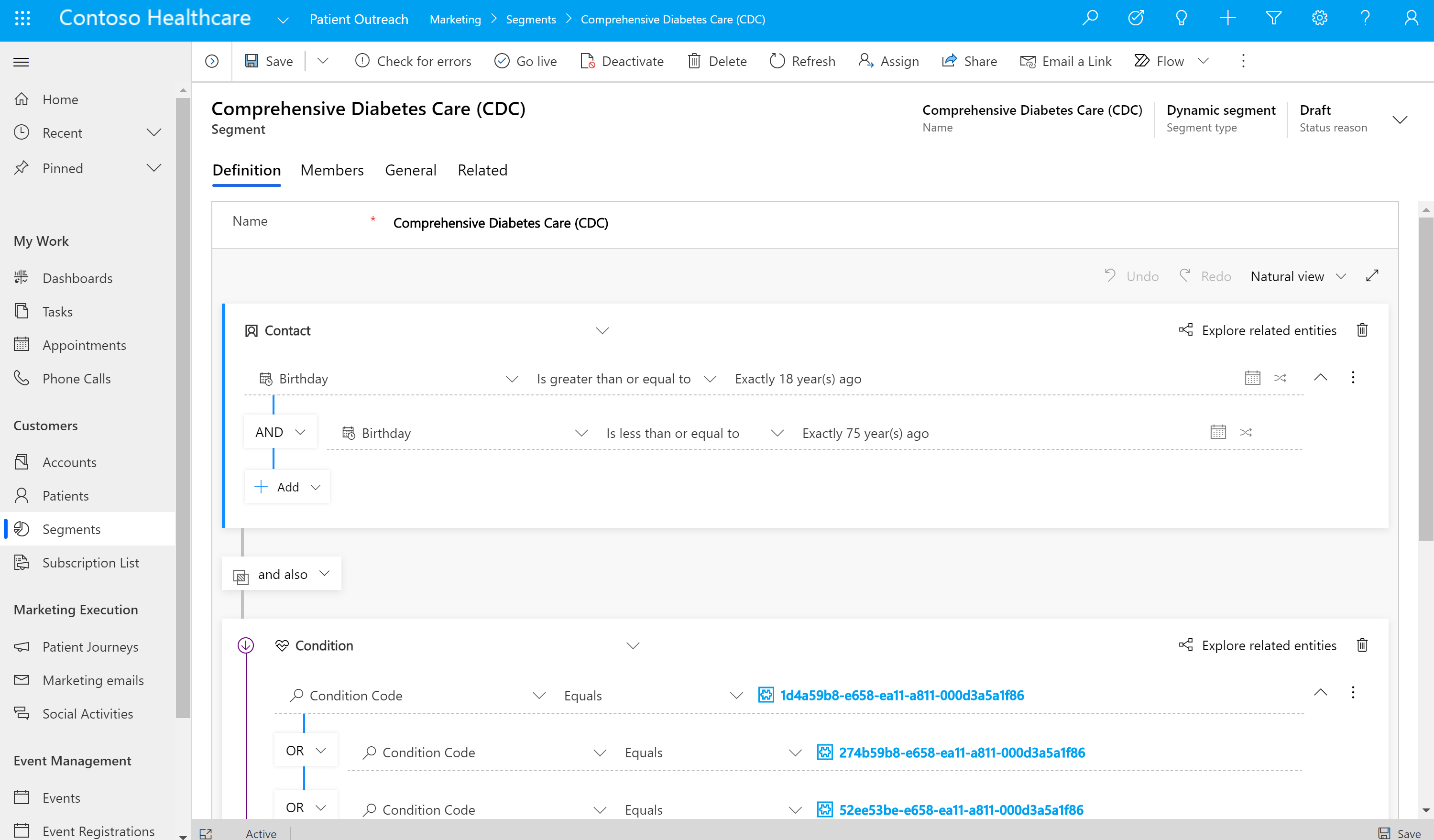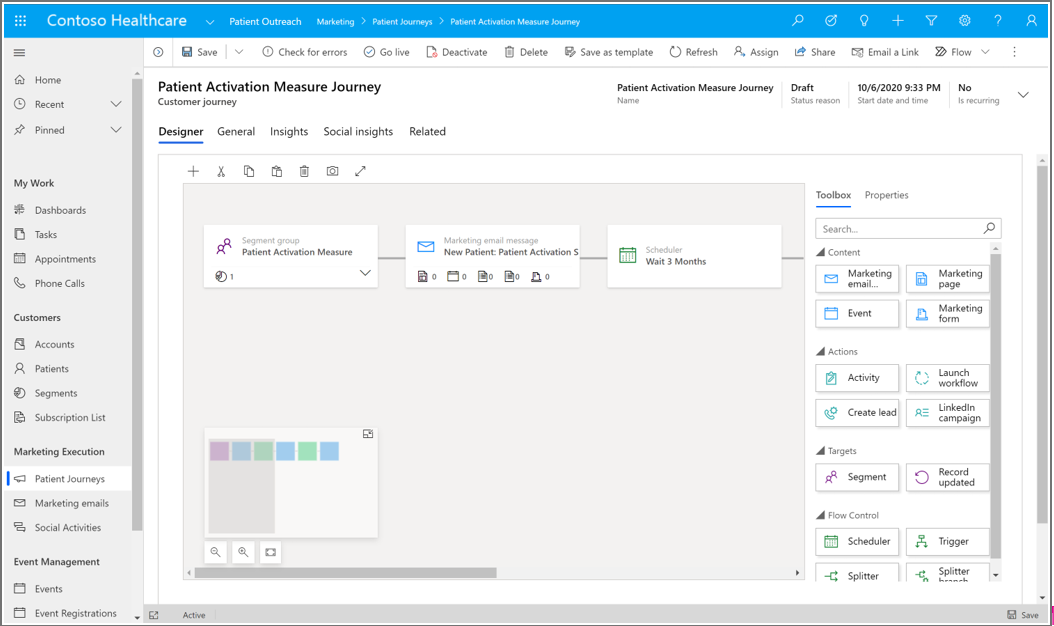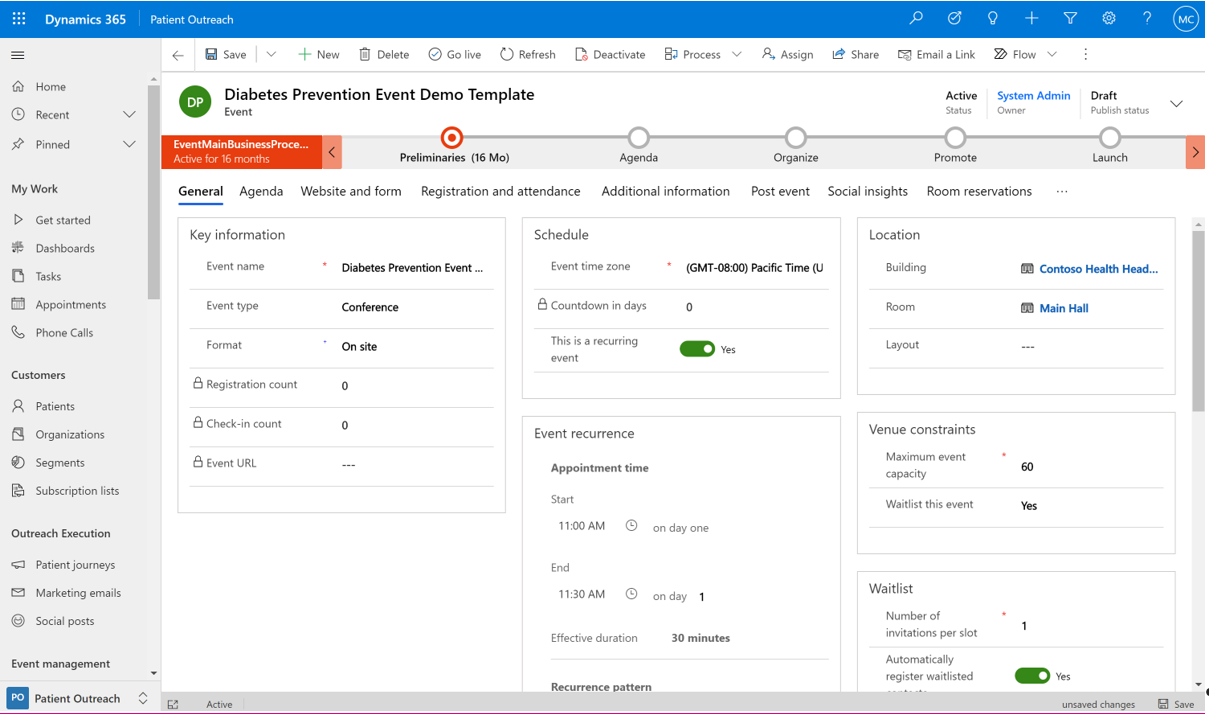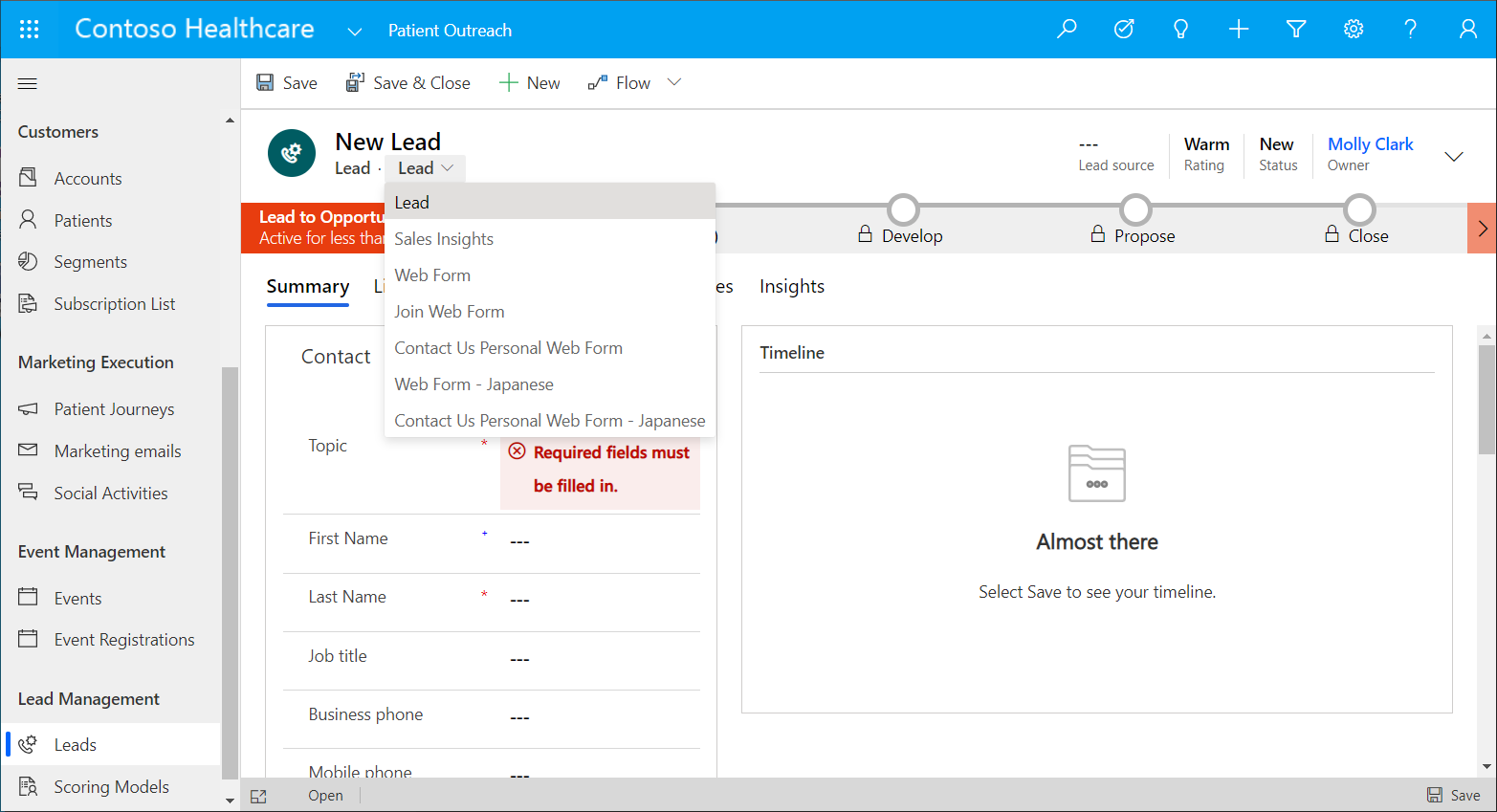Patiëntencommunicatie: neem contact op met patiënten voor persoonlijke zorg
Notitie
In dit artikel wordt de ervaring Uitgaande marketing in de app Patiëntencommunicatie behandeld. Zie voor informatie over de mogelijkheid van de patiëntreis Patiëntreis met virtuele tabellen en Patiëntreis (preview).
Zorg ervoor dat u voor de ervaring van uitgaande marketing Uitgaande marketing hebt geselecteerd in de sectie Gebied wijzigen van de app Patiëntencommunicatie.
Patiëntencommunicatie is een toepassing voor het beheren van patiëntencampagnes die helpt bij het organiseren en automatiseren van marketing en communicatie met patiënten. De app biedt de volgende functionaliteiten:
- Patiënten en hun familieleden betrekken bij beslissingen over patiëntenzorg met gepersonaliseerde oplossingen voor betrokkenheid.
- Uw cliënten een persoonlijke zorgervaring bieden en patiënten helpen om betrokken en op de hoogte te blijven van hun behandeling.
- Zorgverleners kunnen gericht en efficiënt met hun gemeenschap en patiënten communiceren.
- Aanbieders kunnen e-mails, sms-berichten of een combinatie gebruiken om medische informatie te verstrekken aan specifieke groepen patiënten en leden van de gemeenschap.
De belangrijkste mogelijkheden voor patiëntencommunicatie zijn:
Segmentatie van patiënten: vooraf samengestelde patiëntsegmenten om basispatiëntcohorten te bieden.
Campagnes voor patiëntenbetrokkenheid: creëer zorgspecifieke e-mailcampagnes die vooraf samengestelde patiëntsegmenten gebruiken.
Gebeurtenisbeheer gebruik sjablonen voor gebeurtenisbeheer voor aanbieders en betalers voor beheer en registratie van gebeurtenissen.
De app Patiëntencommunicatie breidt Dynamics 365 Customer Insights – Reizen uit met zorgspecifieke mogelijkheden als onderdeel van Microsoft Cloud for Healthcare. Zie voor meer informatie Dynamics 365 Customer Insights - Journeys-overzicht.
Ga voor meer informatie over het implementeren en configureren van patiëntencommunicatie naar Microsoft Cloud for Healthcare-oplossingen implementeren en Configuraties na de implementatie voor gezondheidszorgoplossingen. Selecteer Patiëntencommunicatie op de Microsoft Dynamics 365-startpagina om de app Patiëntencommunicatie na implementatie te openen.
Klanten
Binnen de categorie Klanten kunt u klant- en patiëntaccounts maken en beheren. U kunt segmenten gebruiken als communicatiesjablonen en deze aanpassen op basis van andere patiënten en uw communicatiedoelen. U kunt deze segmenten ook gebruiken voor gespecialiseerde patiënt- en reiscampagnes, waarbij u patiëntreizen en campagnes opbouwt die specifiek op uw behoeften zijn afgestemd.
Patiënten
Selecteer in het gebied Patiënten Nieuw om een nieuwe contactpersoon te maken. U kunt een patiëntencontact of een behandelaarscontact maken.
Selecteer de pijl in de lijst met weergaven en selecteer vervolgens een lijst met actieve patiënten, actieve behandelaars of alle personen. Selecteer een vermelde patiënt of behandelaar en selecteer een actie in de opdrachtbalk. Selecteer Bewerken om de contactrecord te openen.
Segmenten
Selecteer in het gebied Segmenten Nieuw om een segment te maken. Een segment is een specifieke groep met patiënten en leden van de gemeenschap. U kunt een dynamisch segment of een statisch segment maken.
Selecteer in de lijst met weergaven de pijl en selecteer vervolgens het type segment dat u wilt vermelden. Selecteer een vermeld segment en selecteer een actie in de opdrachtbalk. Om een segment te openen, selecteert u de naam in de kolom Naam. Voor meer informatie gaat u naar Een dynamisch segment maken.
Abonnementenlijst
Selecteer in het gebied Abonnementenlijst Nieuwe abonnementenlijst om een abonnementenlijst te maken of selecteer Nieuwe marketinglijst om een marketinglijst te maken.
Selecteer in de lijst met weergaven de pijl en selecteer vervolgens het type abonnementen- of marketinglijst dat u wilt bekijken. Selecteer een vermeld lid en selecteer een actie in de opdrachtbalk. Selecteer Bewerken om het item voor het lid in de lijst te openen.
Marketinguitvoering
Maak en beheer binnen de categorie Marketinguitvoering patiëntreizen, marketing-e-mails en sociale activiteiten. Patiëntencommunicatie biedt e-mailsjablonen die u kunt aanpassen voor uw communicatiecampagnes.
Patiëntreizen
Selecteer in het gebied Patiëntreizen Nieuw om een patiëntreis te maken. Selecteer een klantreissjabloon of selecteer Overslaan.
Selecteer in de lijst met weergaven de pijl en selecteer vervolgens het type patiëntreis dat u wilt vermelden. Selecteer een vermelde patiëntreis en selecteer een actie in de opdrachtbalk. Om een patiëntreis te openen, selecteert u de naam in de kolom Naam.
Ga voor meer informatie naar Een klantreis maken.
Marketing-e-mails
Selecteer in het gebied Marketing-e-mails Nieuw om een nieuwe marketing-e-mail te maken. Selecteer een marketing-e-mail of selecteer Overslaan. Selecteer in Nieuwe marketing-e-mail het type marketing-e-mail dat u wilt maken.
Selecteer in de lijst met weergaven de pijl en selecteer vervolgens het type e-mails dat u wilt vermelden. Selecteer een vermelde record met marketing-e-mails en selecteer een actie in de opdrachtbalk. Om een marketing-e-mail te openen, selecteert u de naam in de kolom Naam.
Voor meer informatie gaat u naar Een nieuwe e-mail maken en de inhoud ontwerpen.
Sociale activiteiten
In het gebied Sociale activiteiten filtert u uw weergave van sociale activiteiten door het type sociale activiteiten te selecteren dat u wilt weergeven. Selecteer een waarde voor Vervaldatum om de sociale activiteiten verder te filteren op vervaldatum. Selecteer een sociale activiteit en selecteer een actie in de opdrachtbalk. Selecteer Bewerken om de sociale activiteit te openen.
Gebeurtenisbeheer
Beheer gebeurtenissen binnen de categorie Gebeurtenisbeheer en maak nieuwe gebeurtenissen op basis van sjablonen of maak een nieuwe sjabloon. Maak en beheer gebeurtenisregistraties.
Gebeurtenissen
Selecteer in het gebied Gebeurtenissen Nieuw om een nieuwe gebeurtenis te maken. Voer een gebeurtenisnaam in en vul de gewenste informatie voor de gebeurtenis in. Selecteer Nieuw van sjabloon om een nieuwe gebeurtenis te maken op basis van een sjabloon.
Selecteer in de lijst met weergaven de pijl en selecteer vervolgens het type gebeurtenis dat u wilt vermelden. Selecteer een vermelde gebeurtenis en selecteer een actie in de opdrachtbalk. Selecteer Bewerken om de gebeurtenis te openen.
Gebeurtenisregistraties
Selecteer in het gebied Gebeurtenisregistratie Nieuw om een nieuwe gebeurtenisregistratie te maken. De registratie-id van de gebeurtenis wordt door de app ingevuld nadat u Opslaan hebt geselecteerd.
Selecteer in de lijst met weergaven de pijl en selecteer vervolgens het type gebeurtenisregistratie dat u wilt vermelden. Selecteer een vermelde gebeurtenisregistratie en selecteer een actie in de opdrachtbalk. Selecteer Bewerken om de gebeurtenisregistratie te openen.
Leadbeheer
Binnen de categorie Beheer potentiële klanten kunt u potentiële klanten maken en beheren en automatische scoreregels instellen om potentiële klanten die gereed zijn voor verkoop aan te geven in Dynamics 365 Marketing.
Potentiële klanten
Selecteer in het gebied Potentiële klanten Nieuw om een potentiële klant te maken. In Nieuwe potentiële klant selecteert u Potentiële klant om het type klant te selecteren dat u wilt maken.
Selecteer in de lijst met weergaven de pijl en selecteer vervolgens het type potentiële klant dat u wilt vermelden. Selecteer een vermelde potentiële klant en selecteer een actie in de opdrachtbalk. Selecteer Bewerken om de potentiële klant te openen.
Scoremodellen
Selecteer in het gebied Scoremodellen Nieuw om een model voor het scoren van potentiële klanten te maken. Voer in Nieuw model voor het scoren van leads op het tabblad Samenvatting een naam en een doel in voor het model voor het scoren van leads.
Selecteer in de lijst met weergaven de pijl en selecteer vervolgens het type scoremodel dat u wilt vermelden. Selecteer een vermeld scoremodel en selecteer een actie in de opdrachtbalk. Selecteer Bewerken om het scoremodel te openen.
Zie ook
Wat is Microsoft Cloud for Healthcare?
Basisnavigatie in een modelgestuurde app
Patiëntreis configureren met virtuele tabellen met gezondheidsgegevens
Patiëntreis gebruiken met virtuele tabellen met gezondheidsgegevensPatiëntreis configureren (preview)
Patiëntreis gebruiken (preview)